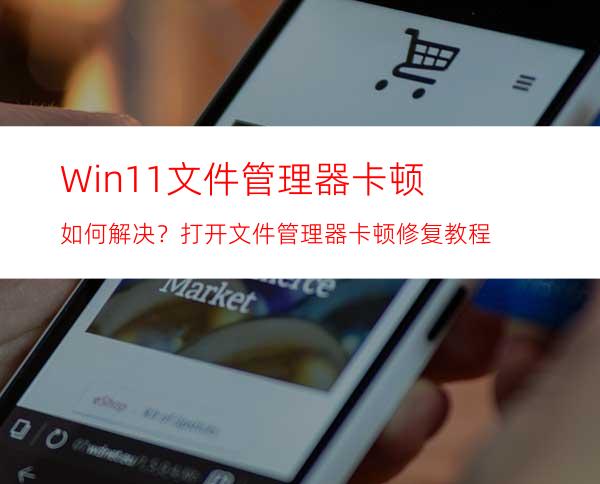
Win11系统公布这么长时间了,仍然有用户反馈自己打开文件管理器特别卡,包括双击进入下层目录时,内容需要等接近1秒才显示等等情况。针对这个情况,小编这里就给大家分享一下解决的办法,可以尝试操作。
操作如下:
Windows 11资源管理器卡顿,可能是系统组件受损导致的,
建议您先尝试以下方案检查系统组件完整性:
在命令提示符(管理员)下键入以下命令:sfc /SCANNOW 及
Dism /Online /Cleanup-Image /ScanHealth
这条命令将扫描全部系统文件并和官方系统文件对比,扫描计算机中的不一致情况。
Dism /Online /Cleanup-Image /CheckHealth
这条命令必须在前一条命令执行完以后,发现系统文件有损坏时使用。
DISM /Online /Cleanup-image /RestoreHealth
这条命令是把那些不同的系统文件还原成官方系统源文件。
完成后重启,再键入以下命令:sfc /SCANNOW,
检查系统文件是否被修复。如果问题依旧,
您可以尝试新建或更换一个本地账户进行登录:
“Win+X”》》计算机管理》》系统工具》》本地用户和组》》用户,
中间空白区右击,点击新用户进行创建。
如果您是家庭版用户,没有策略组,您可以尝试以下方案:
在命令提示符(管理员)中复制粘贴输入以下指令:
net user User ****** /add (User是新建账户,******是新建的随机密码)
net localgroup administrators User /add (赋予该账号管理员权限)
看看新的本地账户下是否还会出现这个问题。




















